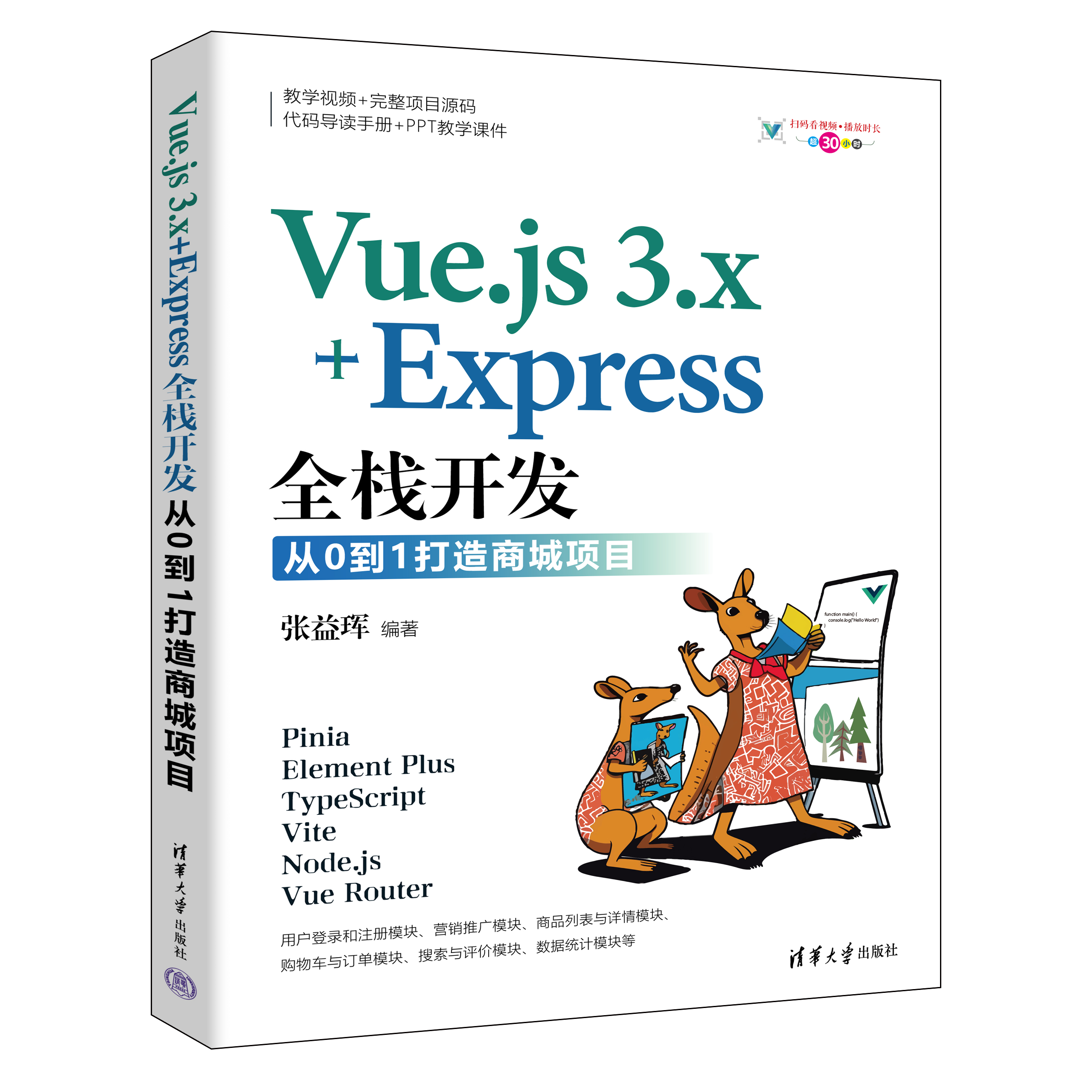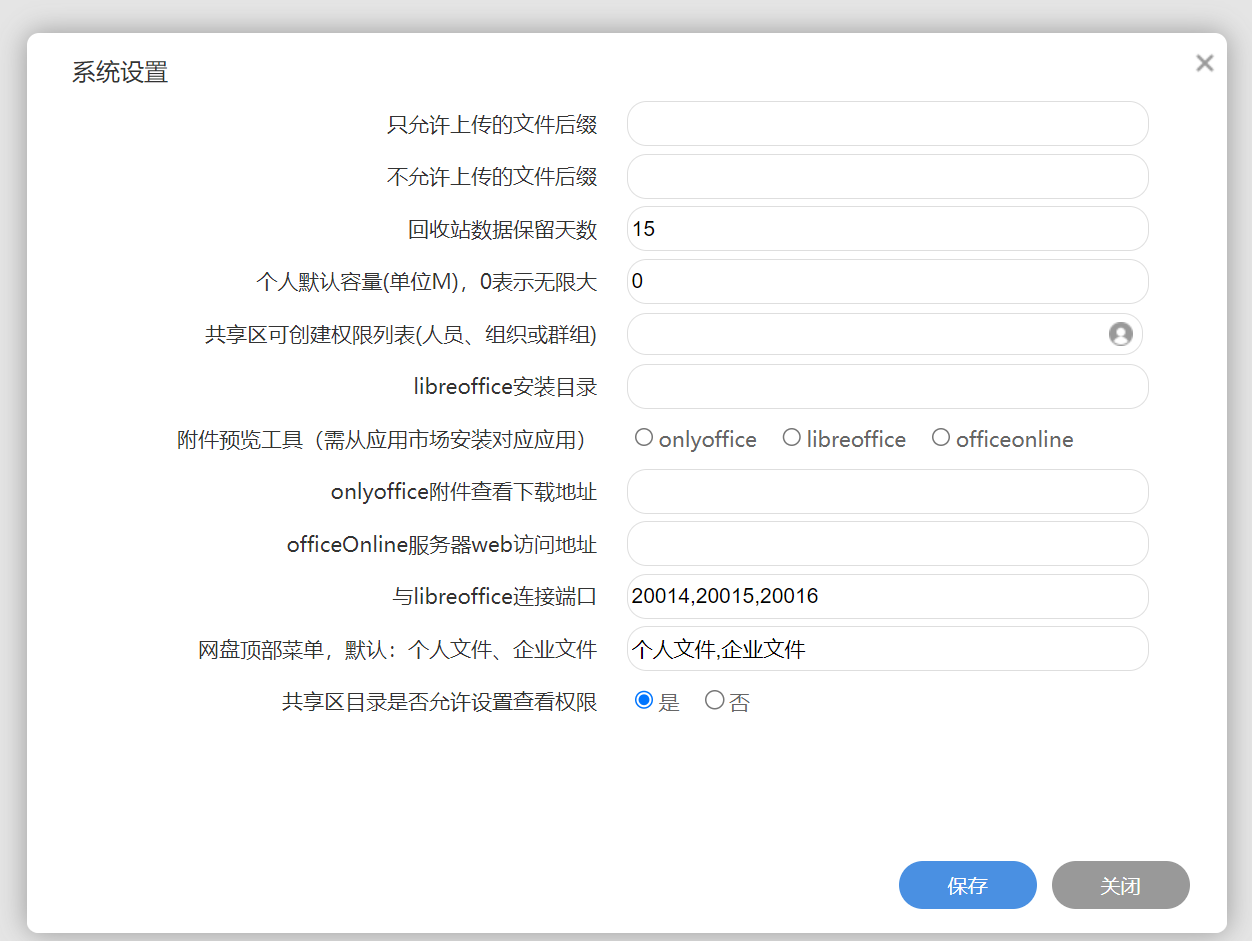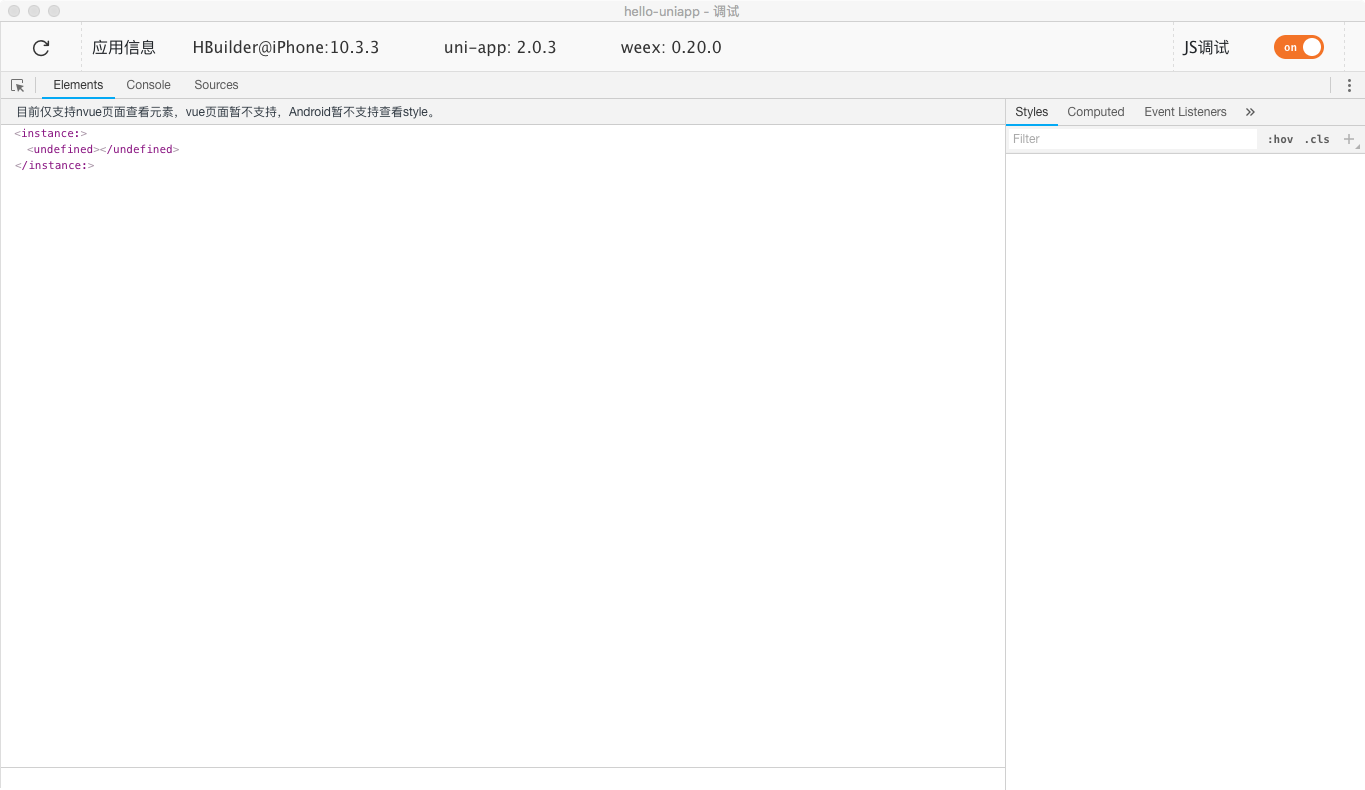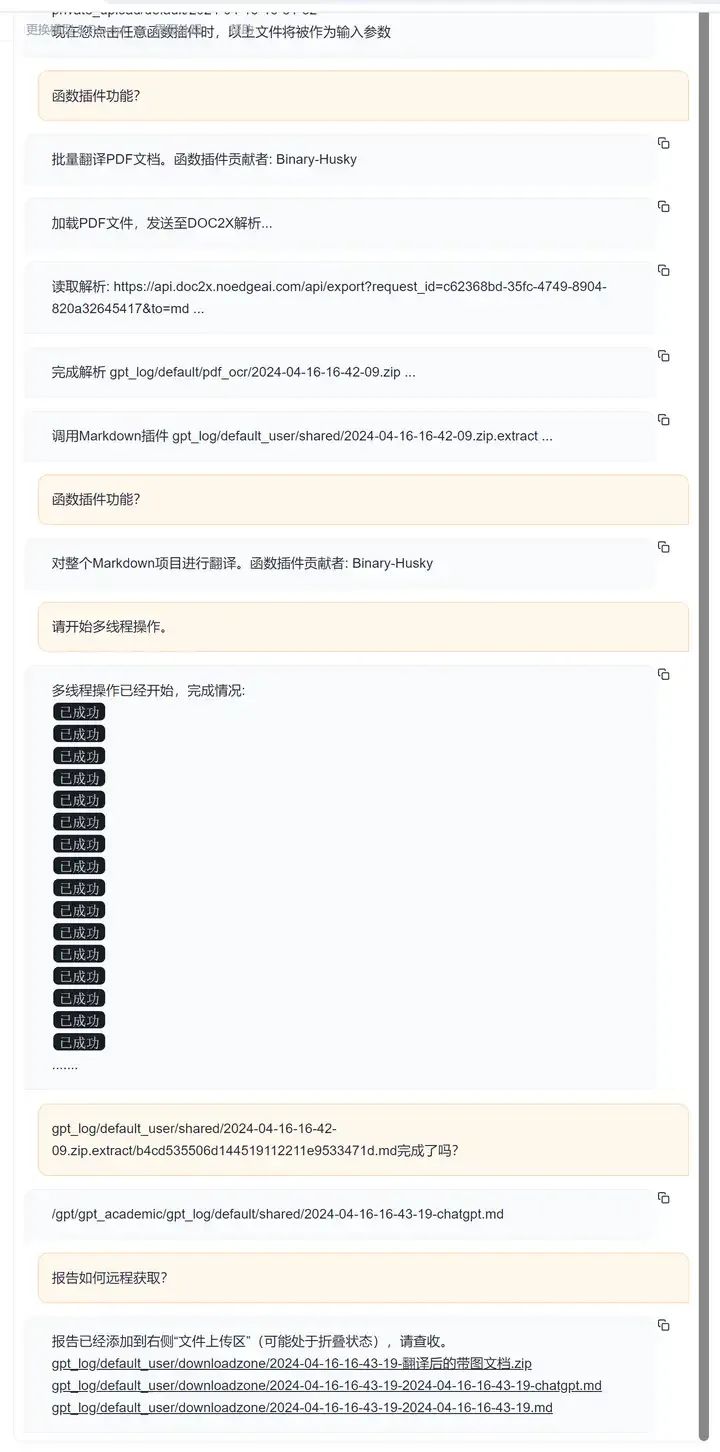怎么办?我的C盘又爆红了!别慌!博主手把手带你管理你的C盘空间~
文章目录
- 怎么办?我的C盘又爆红了!别慌!博主手把手带你管理你的C盘空间~
- 0. 在开始清理之前
- 1. 推荐执行的操作
- 1.1 清理系统缓存文件
- 1.2 磁盘清理(以Win11为例)
- 1.3 考虑关闭休眠文件
- 1.4 在安装软件的时候注意把软件安装到其它盘
- 1.5 管理软件缓存
- 1.5.1 微信
- 1.5.2 QQ
- 1.6 清理临时文件(以Win 11为例)
- 2. 不推荐执行的操作
- 2.1 移动桌面
- 2.2 随便修改虚拟内存
- 3. 总结
- 3.1 短期救急
- 3.2 长期习惯
本指南整理自【建议收藏】全网最详细C 盘清理指南!!!绝对值得收藏!!!
该博主整理的C盘清理的重要事项,是在充分考虑过具体的电脑实用性后列出的建议,实用性较高,对小白很友好。
本文主要对博主的内容进行一定程度的简化和文章化,以方便有需要的用户直接对照文章来逐步操作。
0. 在开始清理之前
先使用
SpaceSniffer.exe软件对自己电脑的C盘进行存储空间的扫描,以此来判断到底哪些是可以被清理掉的,而哪些又是我们不应该去触碰的。基于
SpaceSniffer.exe我们能更好得锁定恶意侵占我们C盘空间的幕后黑手,做到对侵占C盘空间的文件的直接有效打击。
SpaceSniffer.exe软件可以从这里获取。
SpaceSniffer.exe的执行效果图:

- 一般来说,右侧的
Windows内的文件主要是系统文件,我们一般不去轻易触碰,所以我们一般是主要看Users内占据我们主要的内存空间的幕后黑手是谁,我们才去进行针对性的处理和打击。
1. 推荐执行的操作
1.1 清理系统缓存文件
-
快捷键:Win+R 输入 %temp%

-
ctrl + a全选 -
shift + delete强制删除

1.2 磁盘清理(以Win11为例)
- 按键盘上的【Win】键或点击任务栏上的【开始图标】。
- 点击【所有应用】。

- 在所有应用下,找到并点击打开【Windows 工具】。

- 在Windows 工具窗口中,就可以找到【磁盘清理】了。

- 在没有特殊需求的情况下,直接全部清理即可。
1.3 考虑关闭休眠文件
- 打开C盘,在上方菜单栏中选择
···,点击后选择选项:

- 取消勾选
隐藏受保护的操作系统文件(推荐) - 勾选
显示隐藏的文件、文件夹和驱动器

- 进行完上面的操作之后,有些电脑便可以看到两个比较大的文件。

hiberfil.sys是 Windows 休眠文件。Win + Q唤出查找页- 输入
cmd找到命令提示符 - 以
管理员身份打开

- 输入
powercfg -h off关闭休眠文件。- 输入
powercfg -h on开启休眠文件。
1.4 在安装软件的时候注意把软件安装到其它盘
- 在进行个人软件的安装的时候,最好要有一定的管理思维,比如在主要的软件盘(比如D盘)中专门新建一个名为
softwares的文件夹用来存放我们所安装的个人软件。

1.5 管理软件缓存
- 对于一些常用的软件来说,不仅仅在安装的时候要注意将其安装到其它盘符下,更重要的是在安装完毕之后,要进入到该软件的设置中去管理一些缓存文件所存放的位置。
1.5.1 微信
- 以微信为例,在安装好微信之后,务必进入微信的【设置】界面,在【文件管理】这个子菜单中,将微信的缓存文件另存到专门的一个用来存放微信文件的文件夹下,这样既能有效防止C盘空间被微信占用,也方便管理自己的微信私人数据。

1.5.2 QQ
- 以QQ为例,在安装好QQ之后,务必进入QQ的【设置】界面,在【文件管理】这个子菜单中,将各种QQ的缓存文件修改到一个合适的QQ个人数据文件夹中。


- 在【音视频通话】子菜单中,同时也把拍照所得照片存储的文件夹位置给换成其它盘的个人数据文件夹。

1.6 清理临时文件(以Win 11为例)
- 快捷键
Win + i换出系统设置页:

- 关键是找到【存储】这个菜单项,点击后可以看到【临时文件】这个菜单项:

- 点击进入【临时文件】后直接全选清理即可:

2. 不推荐执行的操作
2.1 移动桌面

- 移动桌面可能会导致很多原本可以使用的功能出现错误,因为有些操作的路径是直接绑定桌面的默认路径,因此非常不建议为了腾出C盘空间而随意移动桌面的位置。
2.2 随便修改虚拟内存
- 打开C盘,在上方菜单栏中选择
···,点击后选择选项:

- 取消勾选
隐藏受保护的操作系统文件(推荐) - 勾选
显示隐藏的文件、文件夹和驱动器

- 进行完上面的操作之后,有些电脑便可以看到两个比较大的文件。

Pagefile.sys作为Windows 10系统中虚拟内存的临时页面文件,一般会占用系统分区上GB级的磁盘空间。但是这个文件一般不建议去移动它,或者直接删除它,因为没必要为了C盘空间去降低自己的电脑的使用体验。
3. 总结
3.1 短期救急
- 按周期清理系统的
Temp临时缓存文件。 - 按周期对C盘进行必要的磁盘清理。
- 关闭系统的休眠文件。
- 按周期清理临时文件。
- 迁移微信和QQ的软件缓存数据。
3.2 长期习惯
- 对于新拿到手的电脑,一定要做好磁盘的空间结构管理:

- 一般来说,可以考虑分成
系统、软件和数据三个不同存储用途的硬盘,对于常规的512G或者1T存储空间的电脑或者笔记本电脑来说的话,比较推荐的系统盘的容量大小为100~150G,对于计算机专业相关的尤其推荐150G以上。- 对于部分笔记本电脑存储空间只有
512G甚至更少的,一般只能允许拆分两个磁盘空间的,那可以考虑把软件盘和数据盘合二为一。只需要额外创建一个Data文件夹用来保存数据即可。
- 对于
软件盘来说,一般建议按如下的框架来进行存储空间管理: